ツーリングのプランを考えよう。

目的地を決めたら、後はナビまかせで・・・

バイクは移動時間も楽しめる乗り物ですから、ぜひ爽快な道や景色の良い道を走っていただきたい。

バイク雑誌が行ったアンケートで、
「目的地よりも走るルートを重要視する人が多い」
という結果が出たこともありますね。
多くの人が、走ること自体を楽しいと感じているようです。
ツーリングの お悩み解決シリーズ。
バイク ツーリング その2【目的地、ルート 計画編】
バイク ツーリング その3【知っておきたいポイントと注意点】
バイク ツーリング その6【マスツーリングの注意点 参加者編】
バイク ツーリング その7【マスツーリングの注意点 主催者編】
全て別タブで開きます。
一般的な計画の立て方。

- 目的地を決める。
- 走るルートを決める。
- 途中で立ち寄るスポットを決める。
- 天気予報、道路情報の確認。(出来れば当日も確認)
- マップ、ナビに目的地とルートを保存。
順番に説明していきます。
目的地を決める。
ネット検索やSNSでの検索、旅行雑誌などで行きたい場所を探しましょう。
ツーリング初心者で、行きたい場所が思い浮かばないときは、
「自分の住んでいる都道府県名 旅行」
「都道府県名 ツーリング」
などで検索してみて下さい。
グルメ、絶景、温泉など「都道府県名 ジャンル」で検索するという方法もあります。

ちなみに私は、
昭文社のバイク専用地図「ツーリングマップル」を見て、目的地というより「走りたい道」を決めます。
距離について。
初めてのツーリングの場合、50~100km圏内ぐらいで なるべく近い所にしておくのがおすすめです。

えー、短くない?

一般道を100km走ると、およそ 3時間ほどかかります(※1)。
もちろん、途中で高速道路や自動車専用道路、郊外の信号の少ない道を走ればもう少し短くなります(※2)。
しかし、1時間短縮出来たとしても「片道 2時間」「往復 4時間」

ツーリング初心者が 4時間バイクに乗ると、かなり疲れてしまいすよ。
疲れてくると、運転中に「眠くなる」「集中力が低下する」といった症状が出てきます。
最初はあまり欲張らず、近い場所にしておくのが無難です。
目的地がちょっと遠くなってしまったときは、休憩を多めに取るようにしましょう。
国土交通省の調査によると、
(※1) 一般道の平均速度は34km/h。
(※2) 高速道路の平均速度は79km/h。
ただしこれは平均の値です。
東京都の一般国道のデータを確認すると、平均20km/h以下でした。
参考:国土交通省。 → 政策・仕事 → 道路 → 道路IRサイト → 道路関係データ(交通量・旅行速度・渋滞 等)
時間について。
バイクでの走行時間とは別に、休憩、食事、観光などの時間も必要です。
マップアプリやナビに、だいたいの走行時間が出ますから、休憩や観光に使う時間を足して全体の所要時間を出します。
目的地に何時ごろ着きたいか、何時ごろに帰宅したいかなどを考慮して出発時間を決めて下さい。

ツーリング初心者は、「道に迷う」「事故渋滞」「お店で長時間並ぶ」など、
思わぬ事態に備えて余裕を持たせたスケジュールを組むようにして下さい。
休憩は、1時間に 1回ぐらいが推奨されています。
初めてのツーリングでは、
暗くなる前に帰ってこれるようにする、もしくは暗くなる前に街中に戻ってこれるようにするのがおすすめです。

郊外の道は街灯が少なくて、街中より暗いことが多いです。
疲れている帰りに、暗い道を走るのはちょっと辛いです。
走るルートを決める。

バイクで走って気持ちの良い道、爽快な道を走るのはツーリングの醍醐味のひとつです。
目的地までに良い道があれば、ぜひ通るようにしてみて下さい。
走行ルートを決めるのに役立つのが、バイク専用の地図「ツーリングマップル」です。
ツーリングマップル。
ツーリングマップルは、バイクに特化した情報が大量に書き込まれています。
ルート決めで役立つのが、ツーリングマップルに載っている「おすすめルート」「アクセス・抜け道」

私は、ツーリングマップルの「おすすめルート」を走る為だけにツーリングに行ったりします。
原付一種 (50cc以下)、原付二種 (51cc~125cc)でツーリングに行きたい人は、高速道路や自動車専用道路など通行できない道があるので注意が必要です。
ナビタイムが提供しているアプリ「ツーリングサポーター」は、バイク専用のマップ・ナビアプリで、原付用のルートを選ぶことが出来ます。
ナビタイム ツーリングサポーター。
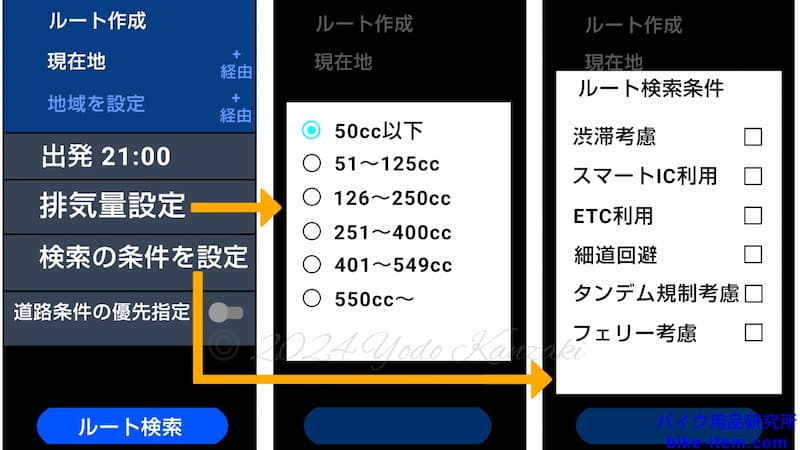
アプリを起動して検索ボックスをタップ。
「排気量設定」からバイクの排気量を選択できます。
「検索の条件を設定」からは、タンデム規制を考慮したルートなどを選んで検索することが出来ます。
画像 左の いちばん下「道路条件の優先指定」は、経由地と経由地の間で有料道路・無料道路・推奨ルートを選べます。
他にも、メニュー内の「ツーリングロード」からバイクでおすすめの道を選択して表示、
「エリア特集」でおすすめスポットを選択して表示させることが出来ます。
ナビ機能を利用するには、月額使用料がかかります。
目的地を検索してルート表示、経由地を追加してルート表示といった、基本的なマップ機能は無料で使えます。
「ツーリングロード」や「エリア特集」も無料で見れます。
ツーリングサポーター android:Google Play
ツーリングサポーター iPhone:App Store
行きと帰りのルート。
短い距離ならそれほど気にする必要はありません。
ただし、初めてツーリングに行く場合、帰り道は疲れている可能性が高いです。
(ルート的に可能であれば) 帰りは楽な道を選んでおくと安心です。
例。
・行きは、多少遠回りでも景色の綺麗な道を走る。
・帰りは、早く帰れるルートにする。

ずっと同じ姿勢で走り続けていると、眠くなったり、体が痛くなったりします。
※帰り道で睡魔に襲われるのは、ツーリングあるある。

街中の国道などは、信号停止で何度も体を動かすので、眠たいときや体が痛いときは意外と楽だったりします。
※ただし渋滞する時間帯は避けるように。渋滞は さすがに辛いです。
長距離ツーリングの場合も、
行きの元気な内に山道などを走り、帰りは高速道路を使って早く帰る。
といった方法がおすすめです。
もちろん、疲れていないなら帰りも同じルートを走っても構いません。
クネクネの山道に注意。

ベテランやスポーツ走行が好きな人は楽しめますが、ツーリング初心者は「恐い」「辛い」と感じてしまうおそれがあります。
地図を見たときにクネクネで細い道があったら、Googleマップの航空写真やストリートビューで事前に確認しておきましょう。
道幅が狭かったり、路面状況がよくなかったりする場合は避けておくのが賢明です。
ベテランや好きな人も、疲れている帰り道は辛いことがあります。
帰り道は別のルートにすることも考えておいて下さい。
途中で立ち寄るスポットを決める。
自宅から目的地の間で、立ち寄りたい場所を決めます。
観光だけでなく、食事や休憩場所、給油ポイントも見ておきます。
高速道路や長めの山道を走る場合、給油ポイントはかなり重要です。


都市部以外のガソリンスタンドは営業時間が短い場合があります。
日曜祝日が定休日ということもあります。
営業時間と定休日も忘れずに確認しておきましょう。
あまり欲張るとスケジュールに追われて精神的に疲れます。
初めてのツーリングでは立ち寄りスポットは少なめに、給油場所候補は多めに設定しておくと安心できます。
天気予報、道路情報の確認。
どちらも前日ぐらいに確認。
出来れば当日の出発前にも確認しておきたいところです。
天気予報。
短距離ツーリングでは自分の住んでいる地域と目的地、この 2つぐらいは確認しておきましょう。
長距離ツーリングなら調べる場所を もう少し増やします。
「風速」も確認して下さい。
風速10m近くになると、バイクで走るのが辛くなってきます。
風速10mを越えそうなときは、計画を延期することを考えて下さい。
また、ツーリング初心者の場合、雨が降りそうなときも計画を延期するのが無難です。
「雨でもツーリングに行く!」という人も、雨対策、寒さ対策はしっかりと行って下さい。

降水確率30%みたいな微妙なときは?

走る距離を短めに変更すればいいと思いますよ。

・食事や休憩の予定だった場所まで行く。
・近場の店に行く。
など予定を変更して極短距離ツーリングに行こう。
道路情報。
「滋賀県 道路情報」など地域 プラス 道路情報で検索。
通行規制などの情報が確認できます。
高速道路を使うなら、使用する高速道路のホームページを見ておきましょう。
規制情報、ETCの割引情報、ガソリンスタンドの場所などが確認できます。
公式サイトへのリンク。
別タブで開きます。
NEXCO 西日本。
NEXCO 中日本。
NEXCO 東日本。
ドラぷら(NEXCO東日本)。全国の高速道路情報サイト。
JB本四高速。本州四国連絡高速道路株式会社(瀬戸内海のしまなみ海道、瀬戸大橋、明石海峡大橋~淡路島~大鳴門橋の3つの道路)
マップ、ナビに目的地とルートを保存。
スマホのマップアプリなどに、目的地とルートを登録しておきます。
紙の地図派の人も、出来れば登録しておきましょう。
※紙の地図は暗いと読みにくい、迷ったとき現在地がなかなか分からない、といったことがある為。
定番は「Googleマップ」
使っている人が多い(情報が多い)ので、まずはGoogleマップを使うのがおすすめです。
使っていて不満点がいくつか出てきたら、解消できそうなアプリを探してみるといいでしょう。
Googleアカウントを持っていない人は、先にアカウントを取得して下さい。
Google公式ヘルプ:Google アカウントの作成。
Googleマップ基本的な使い方。
バイクのツーリングルートを作成する場合の使い方です。
パソコンとスマホアプリで方法が違います。
より詳しい方法は、こちらからご覧ください。
いちばん最後にも関連記事の一覧があります。
パソコンを使う場合。
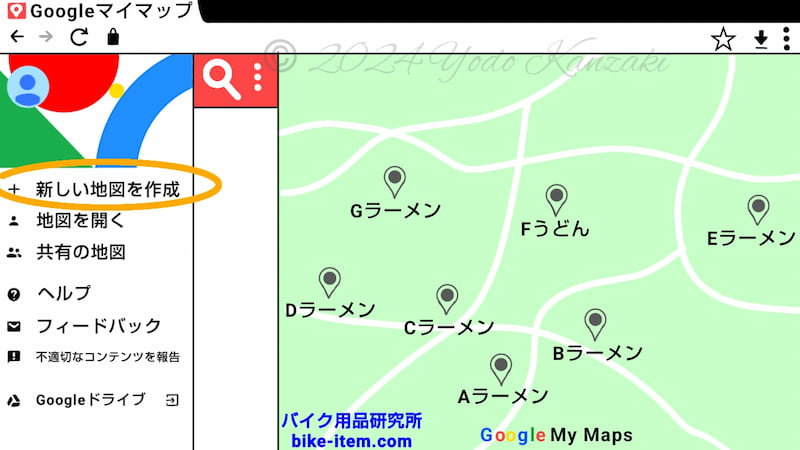
Googleのマイマップは、「新しい地図を作成」からオリジナルの地図が作れます。
- 1.「マイマップ」で検索してマイマップを開く。
※Googleマップからマイマップを開くことも可能。
- 2.左上のメニューから「新しい地図を作成」を選択。
- 3.出発地点、目的地、経由地を入力。
「Y」のような形の矢印アイコンをクリックすると、検索ボックスが出ます。
- 4.自動的に経路が表示される。
時間効率の良さそうなルートが表示されます。
- 5.走りたいルートに変更。
経路にカーソルを合わせるとドラッグで移動できます。
※通りたい道をなぞるように動かすと変更しやすい。 - 6.名前を付けて保存。
左側「無題の地図」をクリック、名前を変更して「保存」。
- 7.スマホアプリでマイマップを表示させる。
下の「保存済み」アイコンから「マイマップ」を選択。
- 8.ナビ機能を使いたい場合は、表示させたマイマップの目的地(経由地)をタップして「経路」を選択。
自動で表示されるルートと、自分で作ったマイマップのルートの両方が表示される。マイマップのルートを選択。
選択できないときは、マイマップのルート沿いに「経由地」を追加していきます。
経由地追加は、この後の「スマホアプリの場合」で説明。
スマホアプリの場合。
より詳しい方法は、こちらの関連記事をご覧ください。
Googleマップ【自分が考えた経路に変更する方法】
別タブで開きます。
いちばん最後にも関連記事の一覧があります。
- 1.目的地を検索。
地図上の目的地の名前をタップしてもOK。
- 2.「経路」を選択。
位置情報がONになっていれば効率の良さそうなルートが自動的に表示されます。
位置情報がOFFのときは、出発地点を入力。 - 3.経由地を追加。
「・」が縦に 3つ並んだアイコンをタップして選択。
文字で入力するか、地図上の名前をタップして「追加」します。 - 4.経由地を細かく追加して走りたいルートに変更させていく。
自動で表示される「経路」と走りたい道が違っていた場合は、「経由地」の場所を増やして、「自動表示される経路」と「走りたい道」が一致するように誘導していきます。
※一致しないとナビ機能が使えません。
経由地経由地は 8ヶ所追加できます。追加できたら「完了」
8ヶ所で足りないときは一旦保存。続きのルートを新たに作ります。 - 5.「ホーム画面に経路を追加」(アイコンで保存)
「・」が縦に 3つ並んだアイコンをタップして選択。
スマホのホーム画面にアイコンが追加されます。
タップすれば保存したルートを呼び出せます。 - 6.「ルートを共有」(URLで保存)
「・」が縦に 3つ並んだアイコンをタップして選択。
Gメールなどのアプリが出てくるので、選択するとURLが貼り付けられます。
その後、下書き保存などで保存。「クリップボードにコピー」を選んでメモアプリなどに貼り付けてもOK。
URLをタップすれば保存したルートを呼び出せます。 - 7.「ナビ開始」でナビとしても使えます。
位置情報がONになっていれば「ナビ開始」のアイコンが出ます。
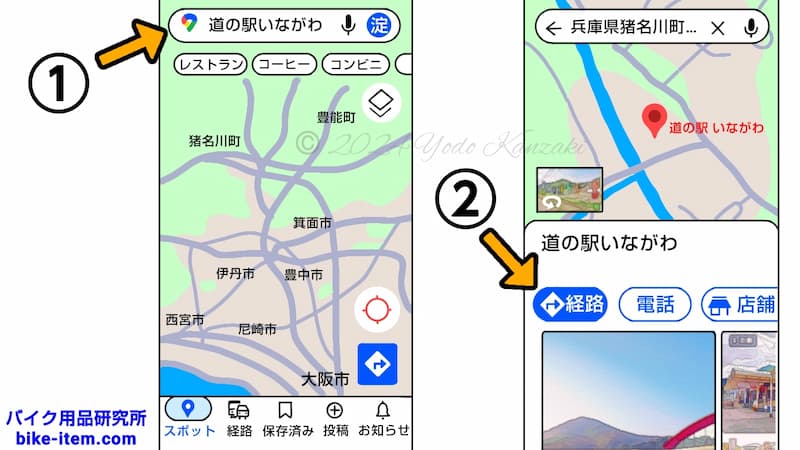
- 目的地を検索。
- 「経路」を選択。
ルートを変える必要がなければ、これだけでOK。
「固定」アイコンで保存することも出来ます。
※経由地を追加したときは、上記の「ホーム画面に経路を追加」「ルートを共有」で保存。
Googleマップ android:Google Play
Googleマップ iPhone:App Store
所長から一言。(まとめ)

初めてのツーリングは、距離50km~100kmぐらいの近場で、
暗くなる前に帰ってこれるようにするのがおすすめ。

休憩、食事の場所だけでなく、ガソリンスタンドの場所と営業時間・定休日もチェック。
今回の関連記事。
全て別タブで開きます。
昭文社 ツーリングマップル【R・電子書籍・ROUTE!・2024年度版】
ツーリングの お悩み解決シリーズ。
バイク ツーリング その2【目的地、ルート 計画編】
バイク ツーリング その3【知っておきたいポイントと注意点】